O Saguicontrol oferece a funcionalidade de gerenciar templates de contratos, permitindo que sua empresa tenha vários modelos de contratos pré-configurados no sistema. Isso facilita a escolha do melhor modelo no momento da geração do contrato para seu cliente.
Um template de contrato é um documento com um texto padrão contendo as cláusulas típicas de um determinado tipo de contrato. Ao vincular um template de contrato a um novo contrato, o texto do template é inserido automaticamente no contrato. Além disso, é possível definir substituições automáticas com base em marcações específicas no template de contrato. Abaixo, detalharemos as marcações suportadas e como preparar um template de contrato.
Como listar todos os templates de contratos da minha empresa:
Acesse o menu Jurídico > Contratos;
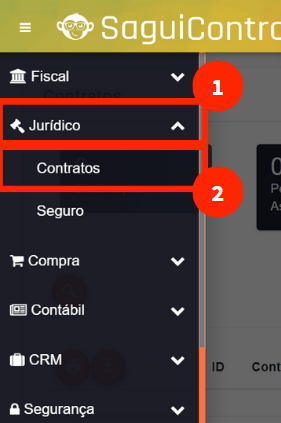
Em seguida clique no botão Templates.
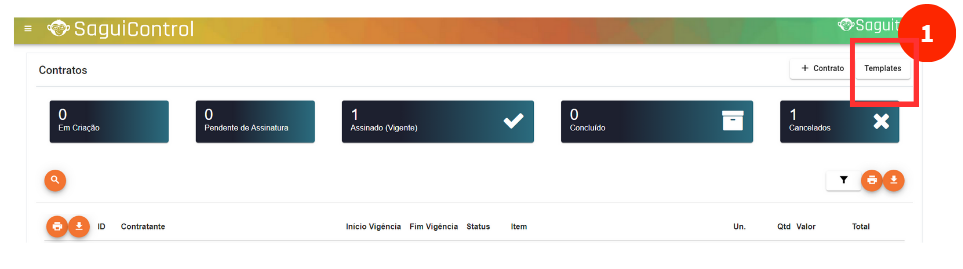
Nessa próxima tela, todos os templates criados para a sua empresa aparecerão.
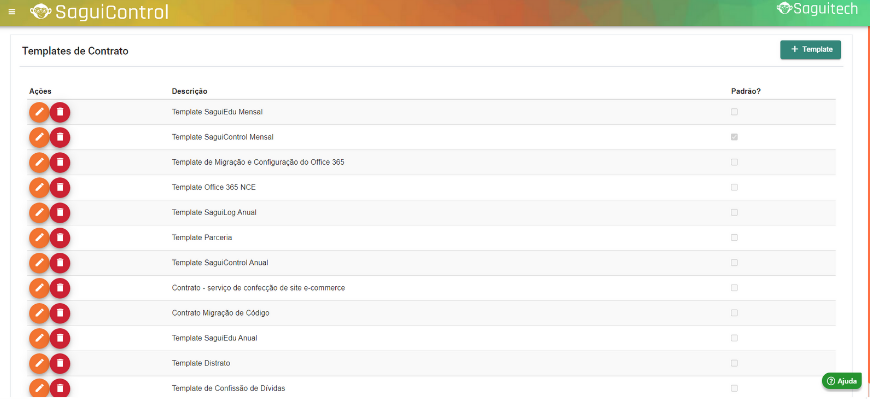
PASSO 1: Cadastrar/Editar um template
Para criar um novo template. Nessa tela de visualização do passo anterior, clique no botão + Template, do lado superior direito da tela.

Para editar um template existente, é só clicar no ícone de lápis, ao lado esquerdo do template que precisa ser alterado.
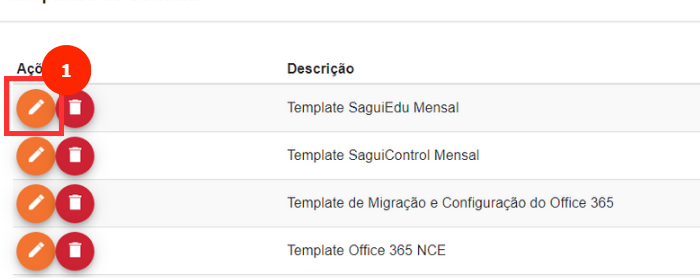
Um pop-up será aberto. A primeira aba, a Geral, é composta por 2 campos:
- Descrição do Template: Um nome que identifique o seu template no sistema;
- Template padrão: Indicador se o template deverá ser usado como padrão.
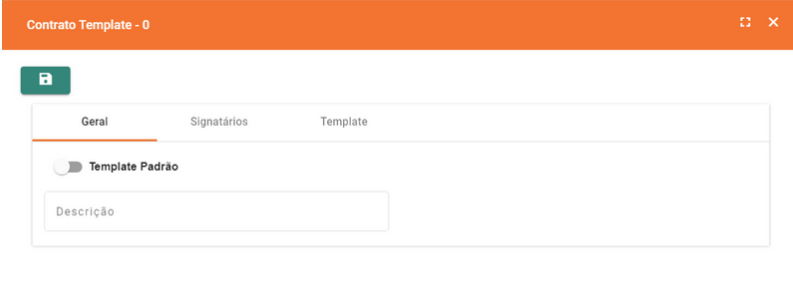
⚠️ Apenas um sistema pode ser flegado como padrão. E o que isso significa? Sempre que um novo contrato for gerado, esse template padrão já virá como sugestão. Portanto, sugerimos que flegue como “Padrão” o template do contrato mais usado pelo seu time.
Após preenchido esses dois campos, clique em Salvar, na parte superior do pop-up. ![]()
PASSO 2: Cadastrar os signatários
Defina quem serão os signatários que sempre serão carregados quando um contrato for gerado usando esse template.
Durante a geração do contrato, o usuário consegue excluir alguns desses signatários que vierem carregados por padrão e o usuário também consegue inserir novos signatários que sejam específicos para aquele contrato em questão.
Clique na aba Signatários e no botão + Signatário
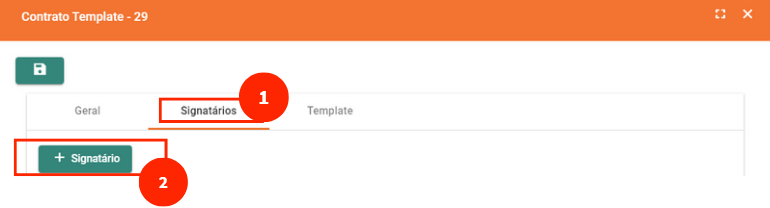
Preencha os dados do Signatário e clique em Salvar.
🔍 Caso tenha dúvidas em como inserir um novo signatário acesse o artigo: Cadastrar Signatários em um Contrato ou Template de Contrato
Conforme os signatários forem sendo cadastrados, eles irão aparecendo na tabela de Signatários.
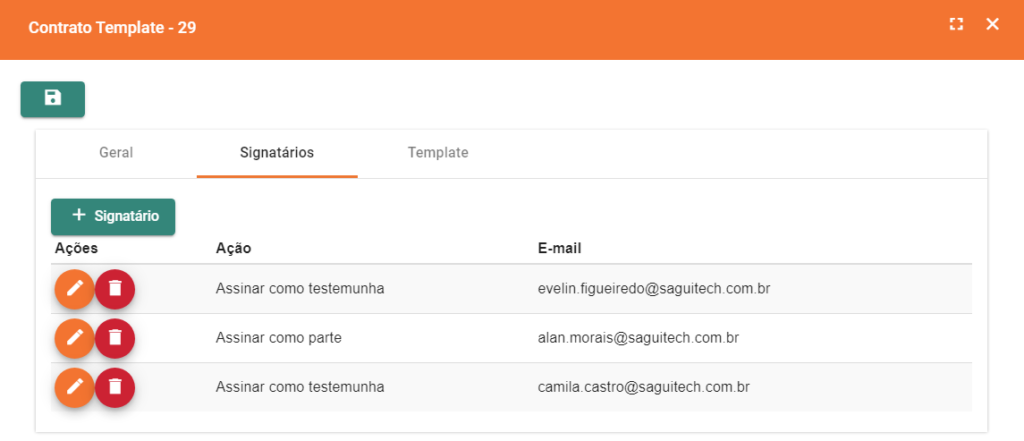
PASSO 3: Customizar o Template
Clique agora na aba Template. Neste aba é onde você irá montar o Template do seu contrato.
🔍 Para saber mais como customizar o template de contrato e quais as tags dinâmicas disponíveis, acesse o artigo: Customizar o Template de Contrato
Após customizado o template, clique em Salvar ![]()
Prontinho, seu template de contrato acabou de ser criado e já pode ser usado em seus futuros contratos! 🎉